理想*人生的梦学习*信息*阅读人际关系*家庭*朋友健康*饮食*锻炼日期:天气:什么日子:生日:工作理财*金钱快乐*惊喜*其他未来日记*近日摘要......
2022-04-28 59 OneNote教程 OneNote九宫格日记模板
我们经常会从其他网站上订阅一些电子杂志,订阅之后,我们就可以每天都收到网站发送的邮件了。由于这些邮件与其他邮件混杂在一起,非常不便于辨认,而且查找起来也不是十分方便。其实,我们可以利用Office OneNote 集中管理这些技巧。这时,除了将邮件内容复制到笔记中之外,还有没有简单一些的方法呢?
只要在打开的邮件中,单击“OneNote”选项组中的【发送至OneNote】按钮,即可将电子杂志发送到OneNote中,如图1所示。
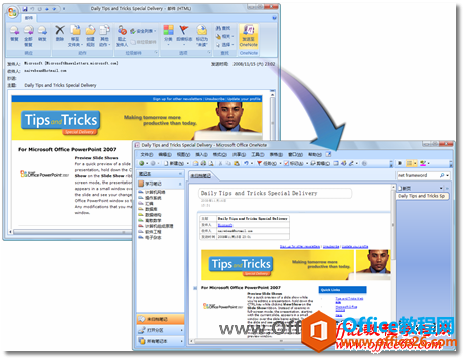
图1 将Outlook中订阅的电子杂志邮件发送到OneNote
在默认情况下,电子杂志会自动发送到OneNote的未归档笔记中,我们如果希望将电子杂志存放到“学习笔记”笔记本中的“电子杂志”分区中,这样就可以对Office技巧进行集中管理了,有没有办法呢?
这时只需在OneNote 中,执行菜单栏中的【工具】|【选项】命令,打开“选项”对话框。单击左侧导航栏中的【Outlook集成】按钮,并在右侧“电子邮件”选项区域中,单击【更改】按钮,打开“选择分区”对话框,将默认的位置更改为“学习笔记”笔记本的“电子杂志”分区即可,如图2所示。

图2 更改邮件页面默认的保存位置
设置完成后,当在打开的邮件中单击“OneNote”选项组中的【发送至OneNote】按钮时,邮件内容将自动发送到“学习笔记”笔记本的“电子杂志”分区中,这样就便于集中管理这些技巧了,如图3所示。
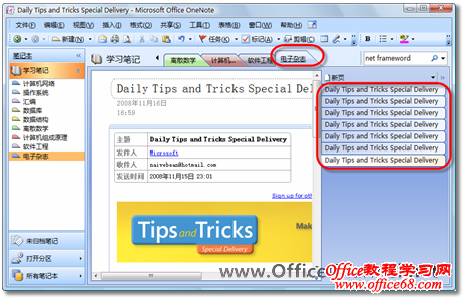
图3 将电子杂志放在统一的地方进行管理
相关文章
理想*人生的梦学习*信息*阅读人际关系*家庭*朋友健康*饮食*锻炼日期:天气:什么日子:生日:工作理财*金钱快乐*惊喜*其他未来日记*近日摘要......
2022-04-28 59 OneNote教程 OneNote九宫格日记模板
部门:年度:工作计划:计划重点:输入计划目标:输入目标:具体步骤:输入详细工作安排和步骤:输入内容输入内容输入内容输入内容可能会遇到的问题:输入内容输入内容输......
2022-04-28 86 OneNote教程 OneNote工作计划模板
重要且紧急优先解决立即做重要不紧急制定计划去做事项1事项2事项3事项1事项2事项3紧急不重要有空再说不重要不紧急交给别人去做事项1事项2事项3事项1事项2事项3......
2022-04-28 291 OneNote教程 OneNote四象限法则模板
分析表格:结论:论点1论点2论点3Strengths/优势:Weaknesses/缺陷:条目1条目2条目3条目4条目1条目2条目3条目4Opportunities/机会:Threats/挑战:条目1条目2条目3条目4条目1条目......
2022-04-28 165 OneNote教程 OneNoteSWOT分析模板

问题:Office365里的OneNote,插入选项卡里的联机图片、在线视频功能是灰色的。无法点击使用。是什么原因?解答:这是因为禁用了,不让Office下载在线内容导致的。解决办法:在OneNote201......
2022-04-28 155 OneNote教程 OneNote联机图片功能 OneNote在线视频功能